格式工厂如何剪辑音频
时间:2022-03-27 10:32:29 作者:无名 浏览量:59
随着自媒体的兴起,现在很多小伙伴们会在各大平台,上传自己的视频或者是音频作品。这些要上传的作品,都需要剪辑处理一番才能上传分享给其他人,有的朋友就想到了用格式工厂来处理剪辑音频。那么,格式工厂怎么剪辑音频的呢?让小编带大家一起学习一下吧。
格式工厂能剪辑音频合并音频吗
格式工厂剪辑音频方法
1.首先打开格式工厂,在音频一栏中,选择转换的音频格式,例如:MP3格式。再添加需要剪辑的音频文件,导入后点击右边的“选项”键。
2.在弹出的剪辑窗口中,拖动进度条选中需要剪辑出来的部分,点击“确定”完成音频剪切。回到主页面后,点击“开始”之后等待转换结束就完成音频的剪辑了。
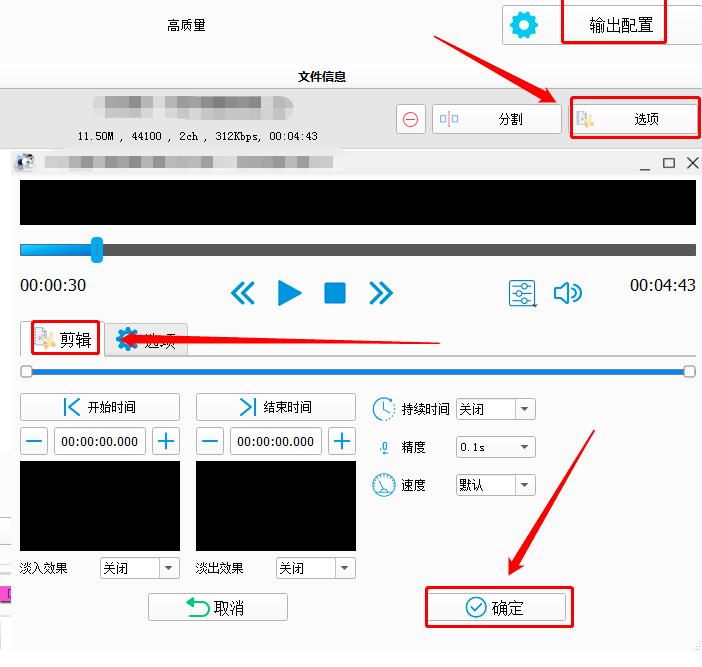
格式工厂音频合并方法
1.打开格式工厂,在音频栏中,选择“音频合并”功能,添加完需要合并在一起的音频文件后,点击右上角的“输出配置”,进行格式和音量等设置。
2.设置完成后,单击“确定”回到主页面,点击“开始”之后,音频就会开始合并了。
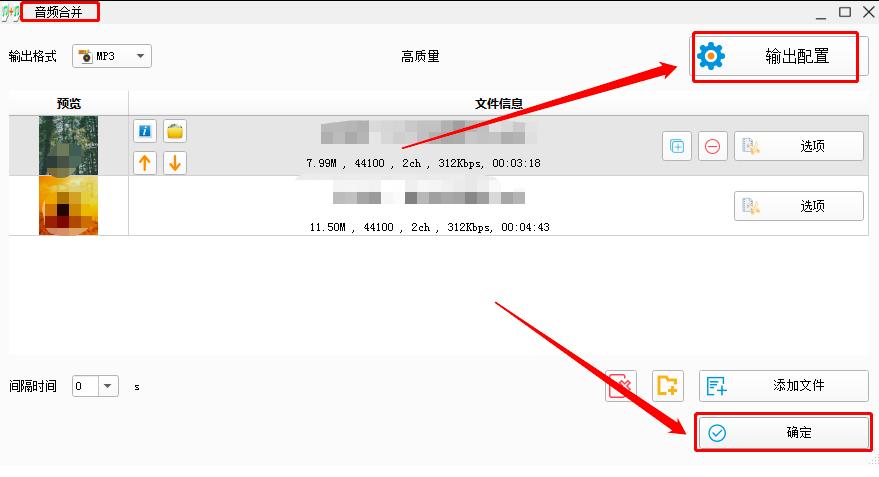
格式工厂音频编辑注意事项
1.剪切后转换的音频文件,原有的一些音频信息可能会丢失,虽然不影响音频播放,但在歌词显示时可能会有影响。
2.音频合并失败时,可修改合并输出后的格式再重新合并,如还是失败,查看修改原音频的格式后再进行合并。
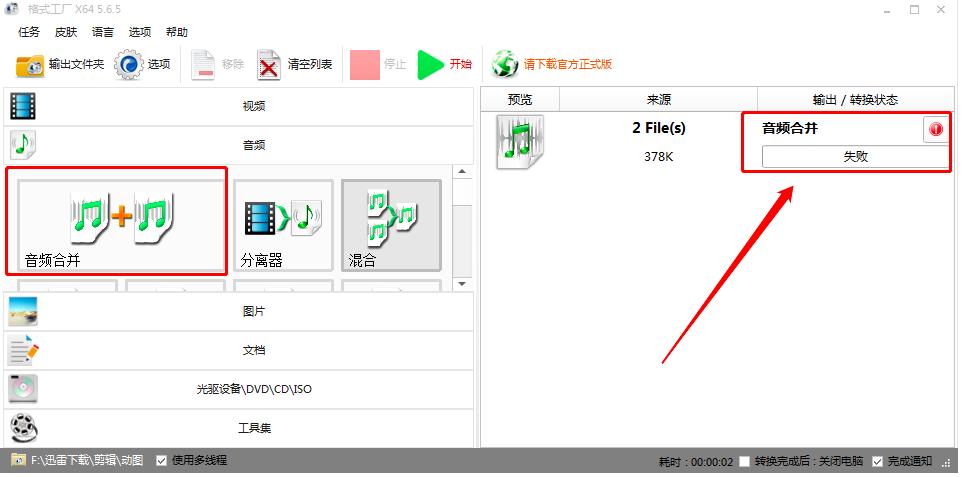
格式工厂 4.7.0.0 官方版
- 软件性质:国产软件
- 授权方式:免费版
- 软件语言:简体中文
- 软件大小:67991 KB
- 下载次数:37187 次
- 更新时间:2022/3/28 10:13:10
- 运行平台:WinAll...
- 软件描述:想要使用自己的iPad或者iPhone看视频,但是ios设备支持的视频格式少,好... [立即下载]
相关资讯
相关软件
电脑软件教程排行
- 破解qq功能和安装教程
- 怎么将网易云音乐缓存转换为MP3文件?
- 比特精灵下载BT种子BT电影教程
- 微软VC运行库合集下载安装教程
- 土豆聊天软件Potato Chat中文设置教程
- 怎么注册Potato Chat?土豆聊天注册账号教程...
- 苏宁豆芽特色介绍及功能板块
- 浮云音频降噪软件对MP3降噪处理教程
- 英雄联盟官方助手登陆失败问题解决方法
- 蜜蜂剪辑添加视频特效教程
最新电脑软件教程
- 腾讯会议如何改头像
- 搜狗高速浏览器兼容性站点添加方法
- 如何在搜狗浏览器上查看保存的账号密码
- 如何用驱动精灵修复声音?
- 酷狗音乐怎么取消自动续费
- 百度网盘自动续费的会员如何取消
- 23451看图王如何修改图片大小
- 2345看图王如何压缩图片
- 360软件管家设置下载路径的方法
- 腾讯电脑管家怎么拦截广告
软件教程分类
更多常用电脑软件
更多同类软件专题











